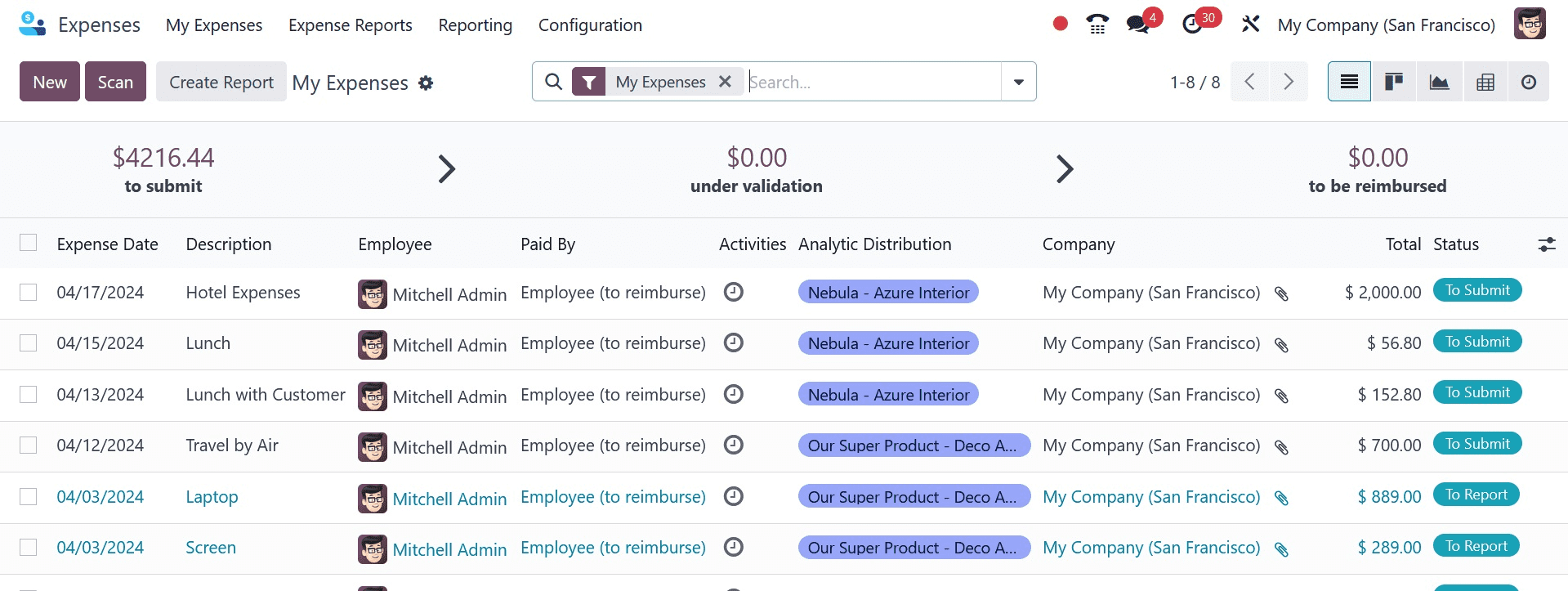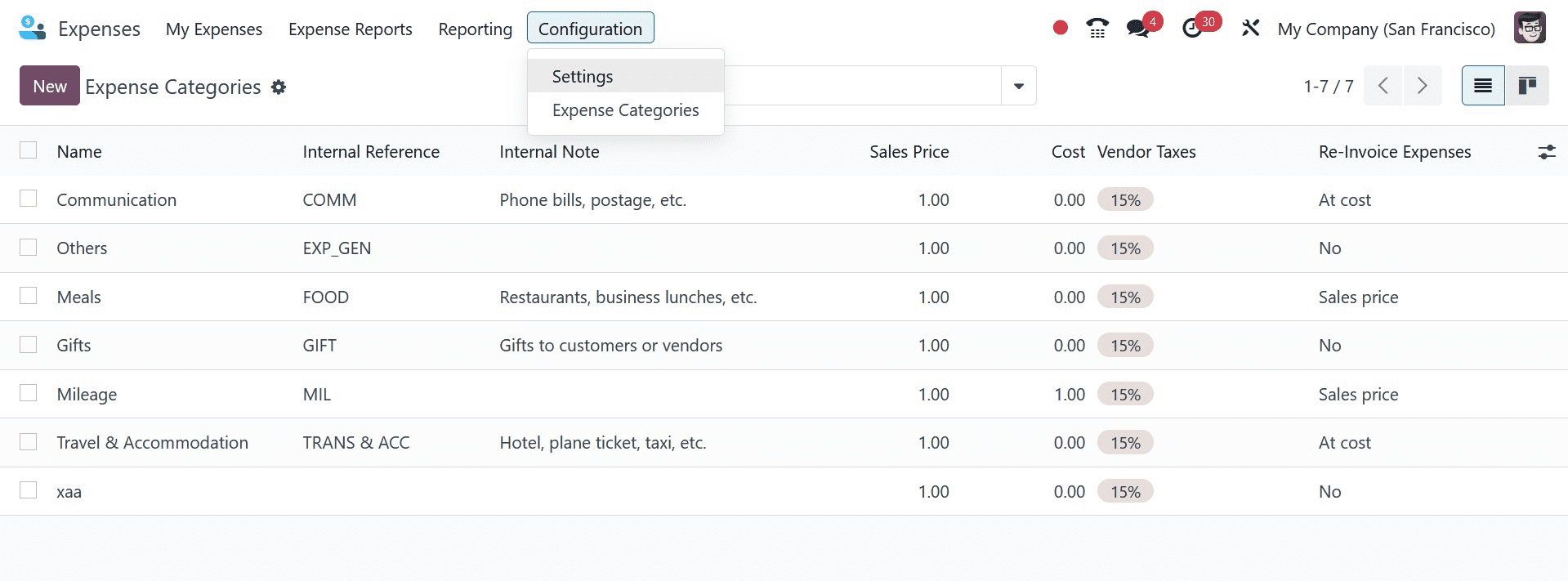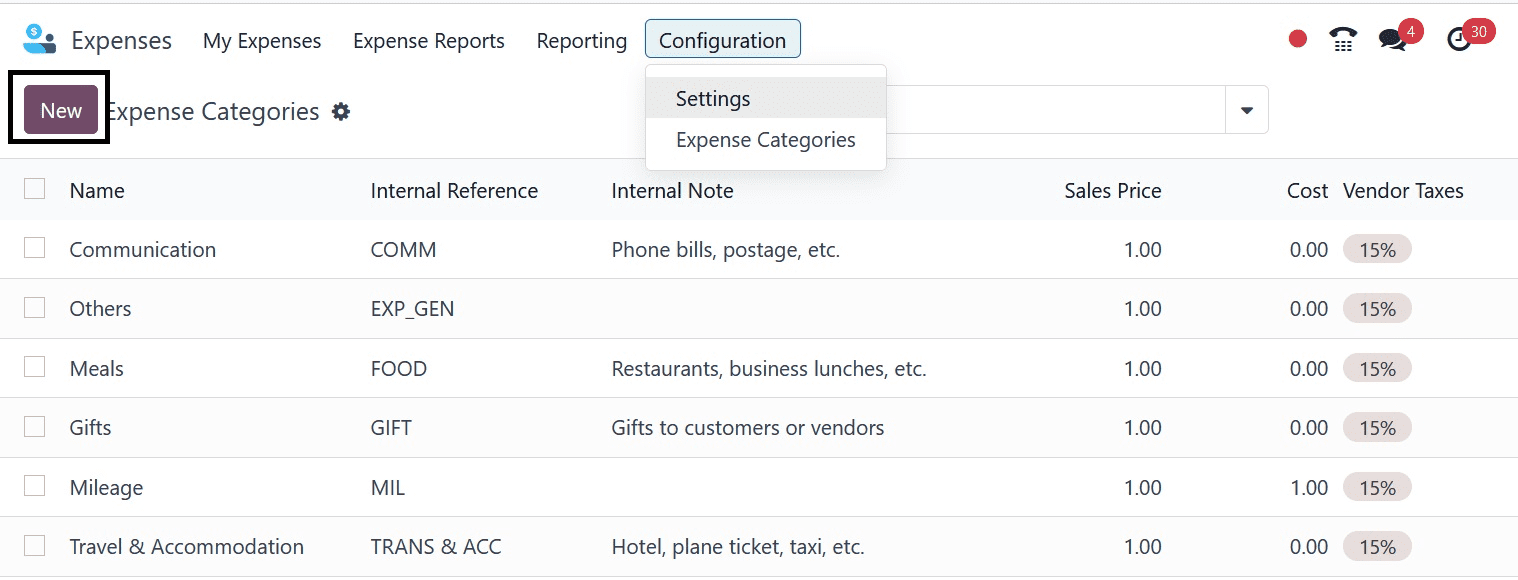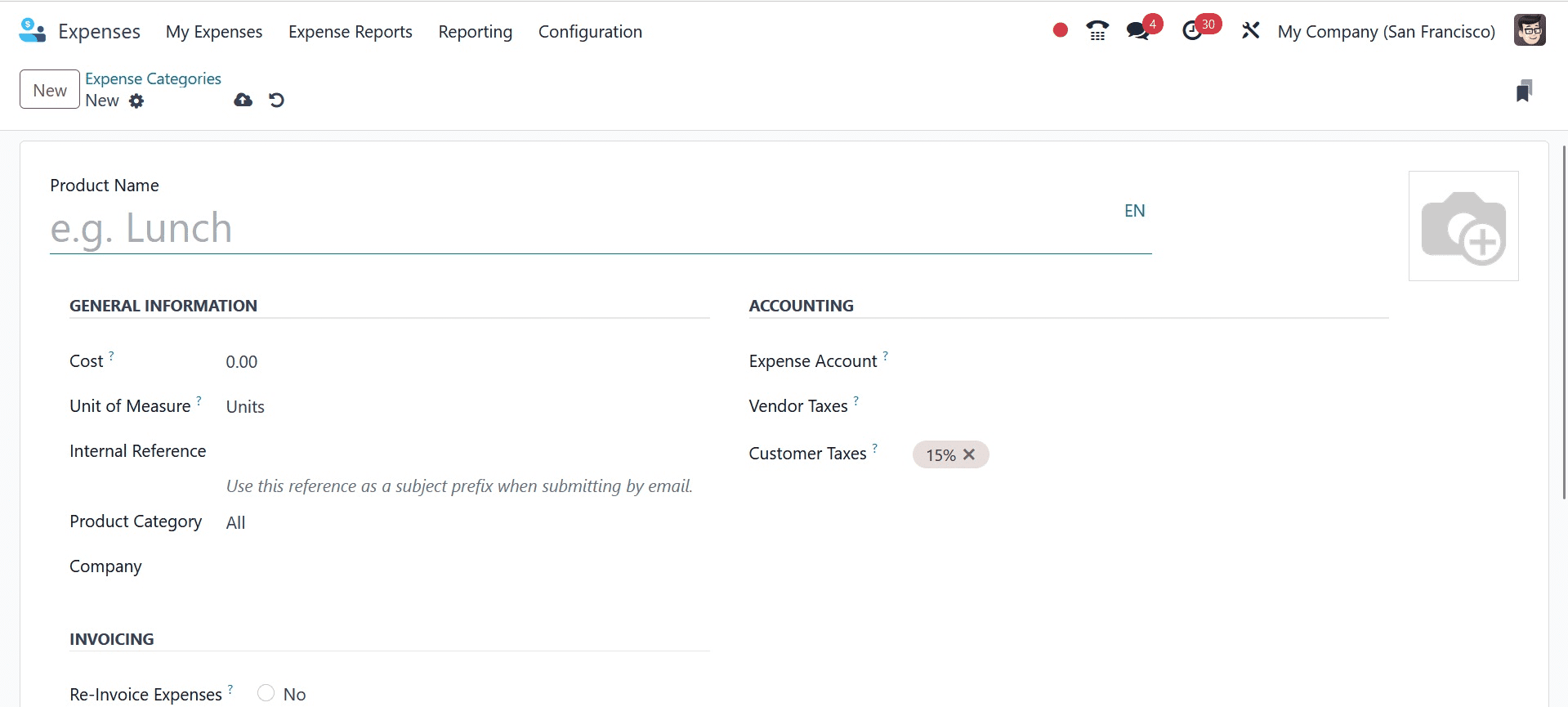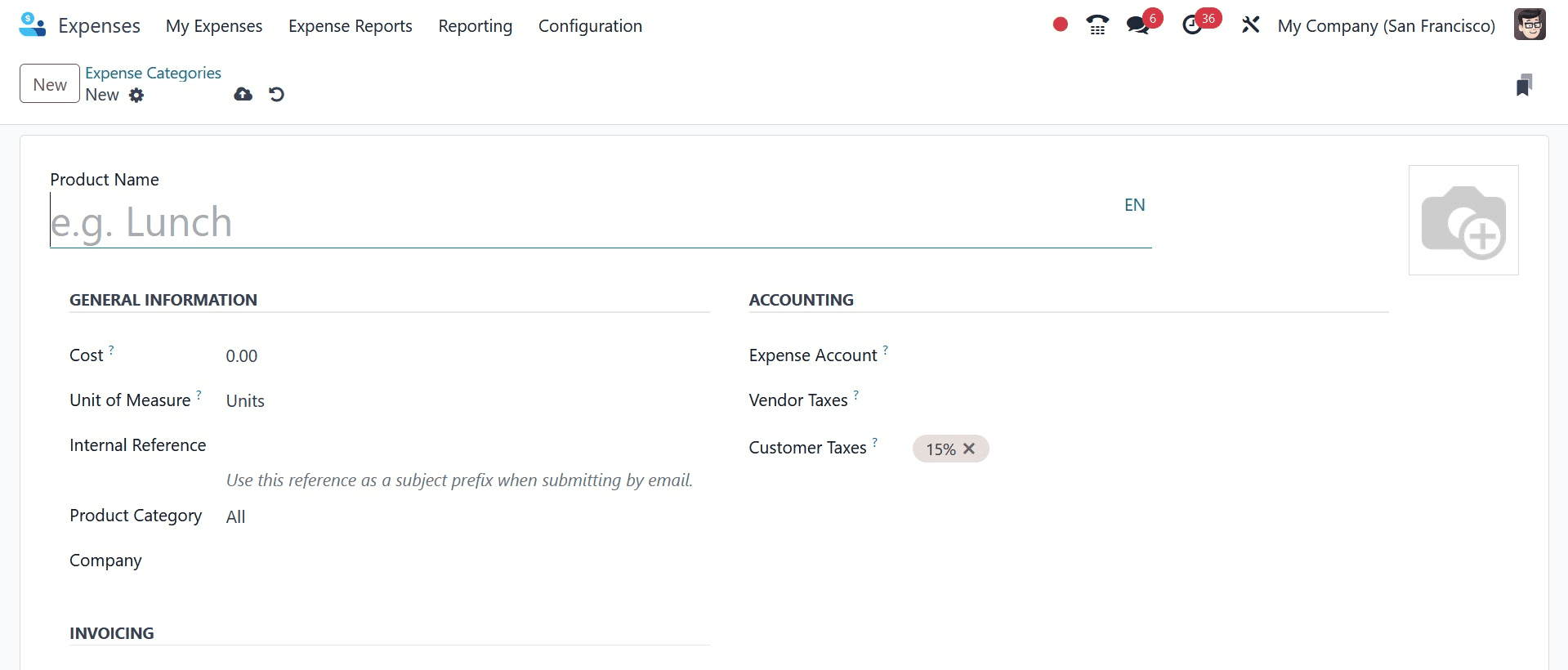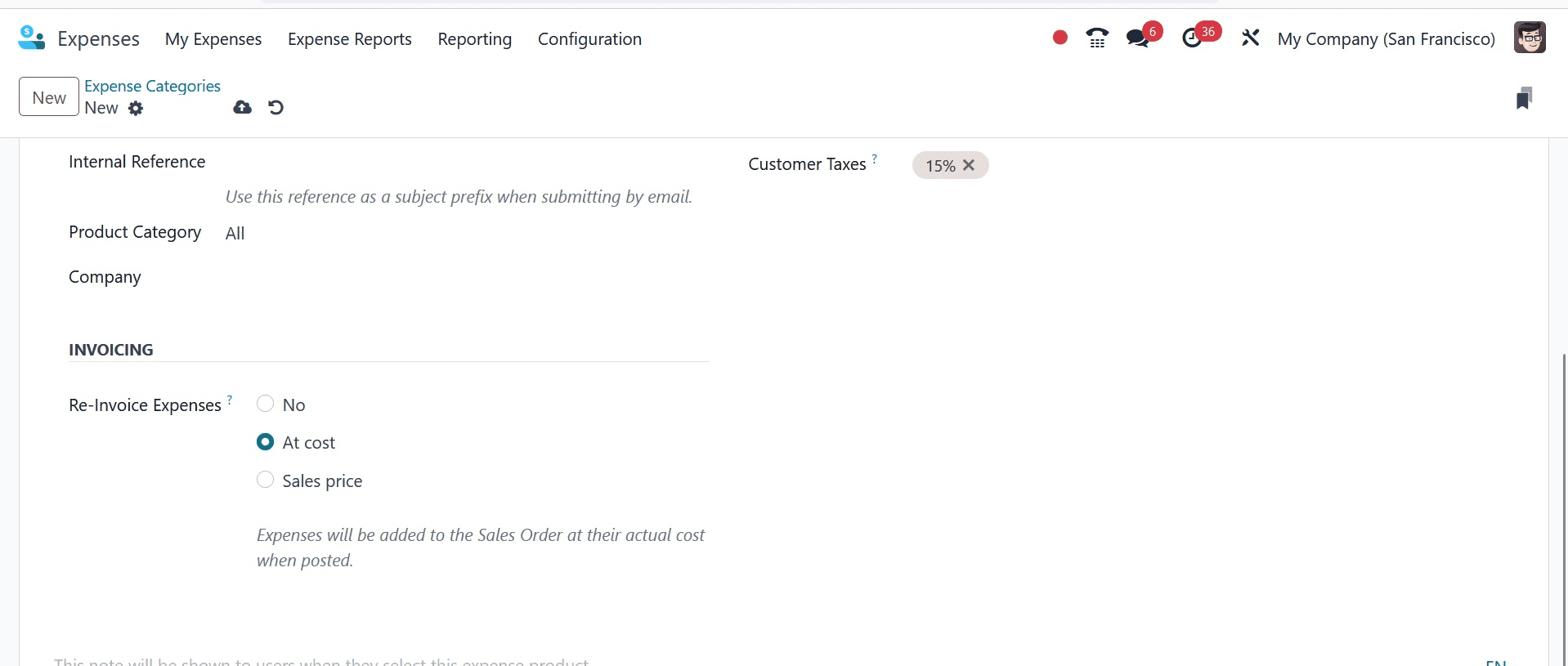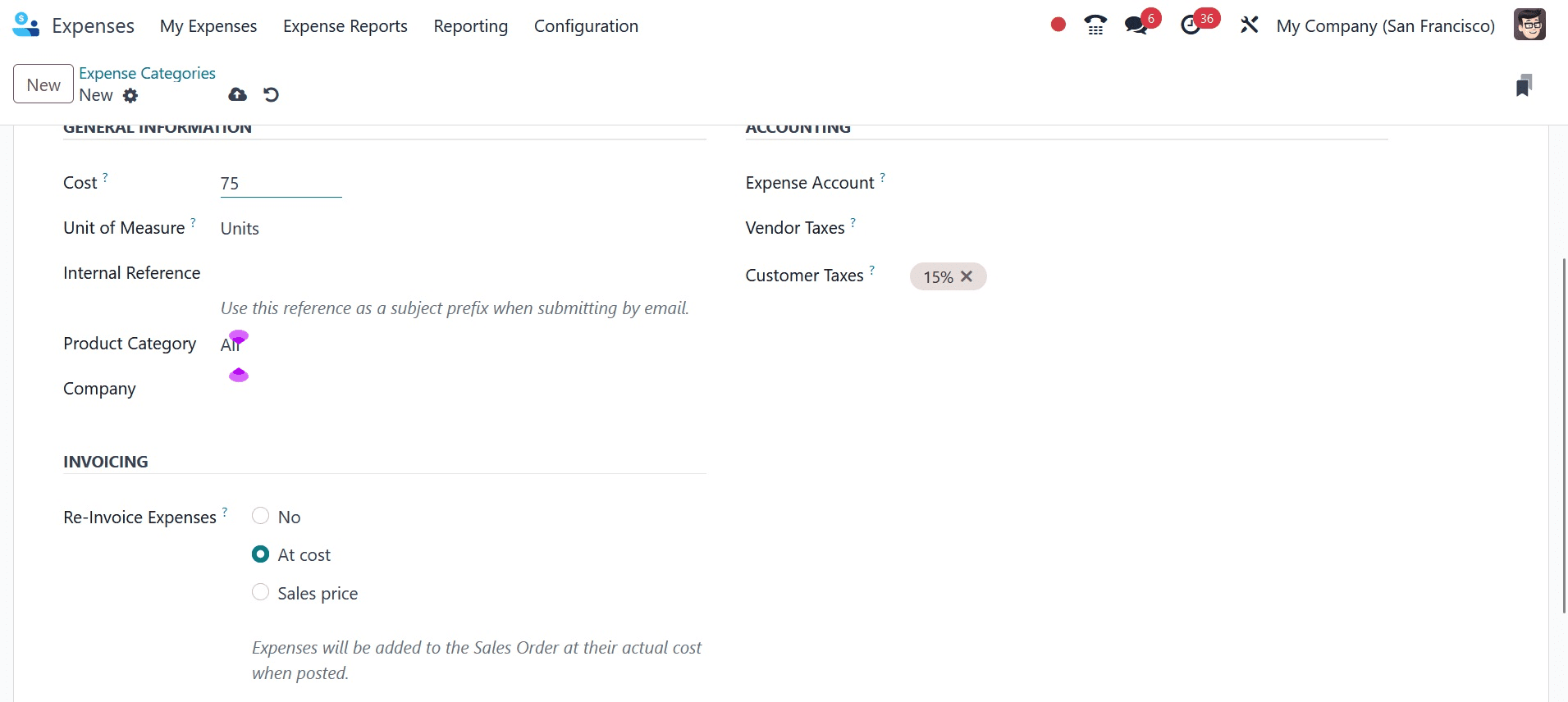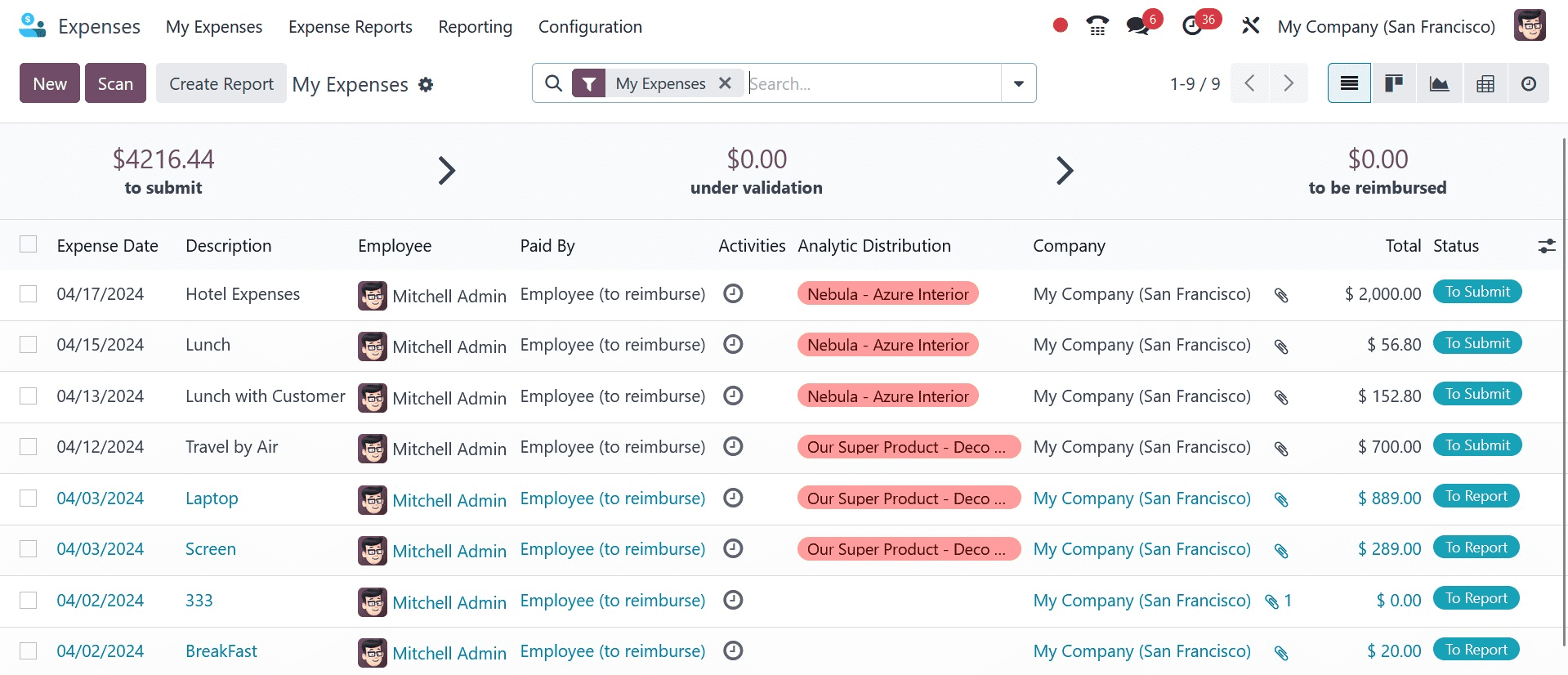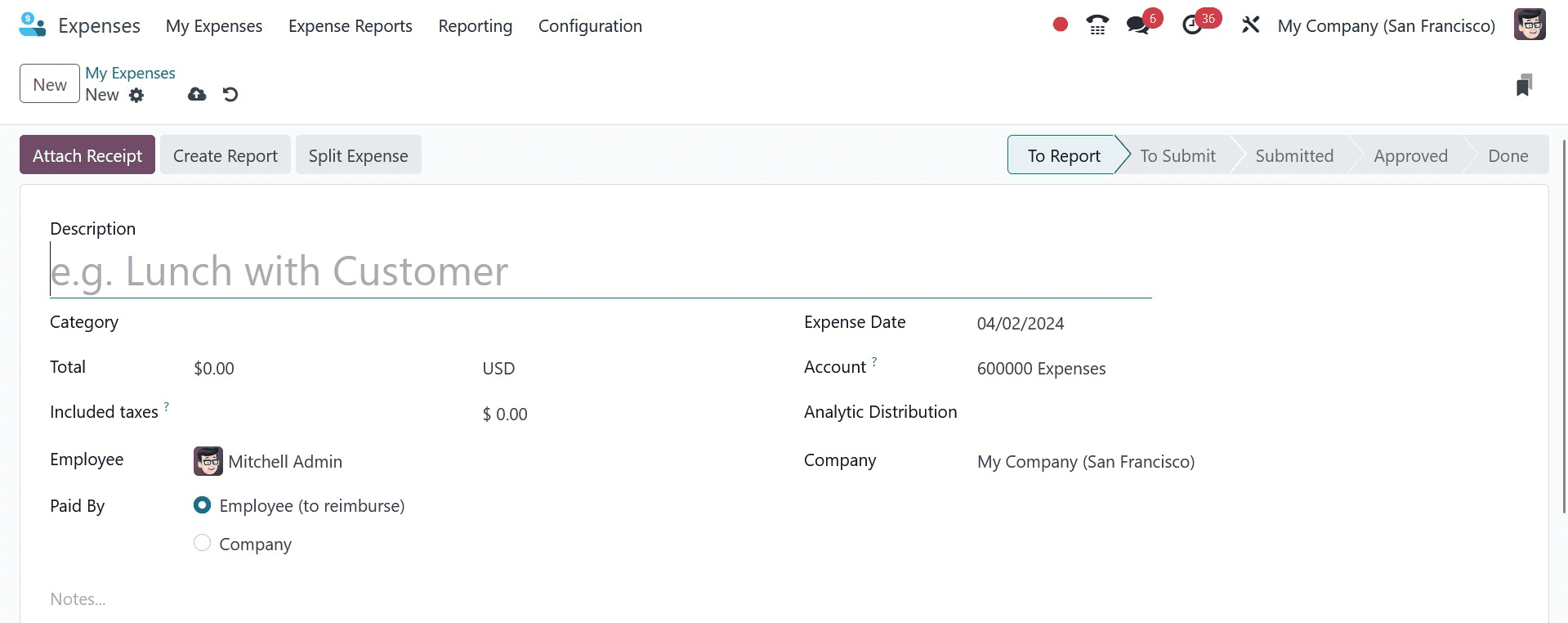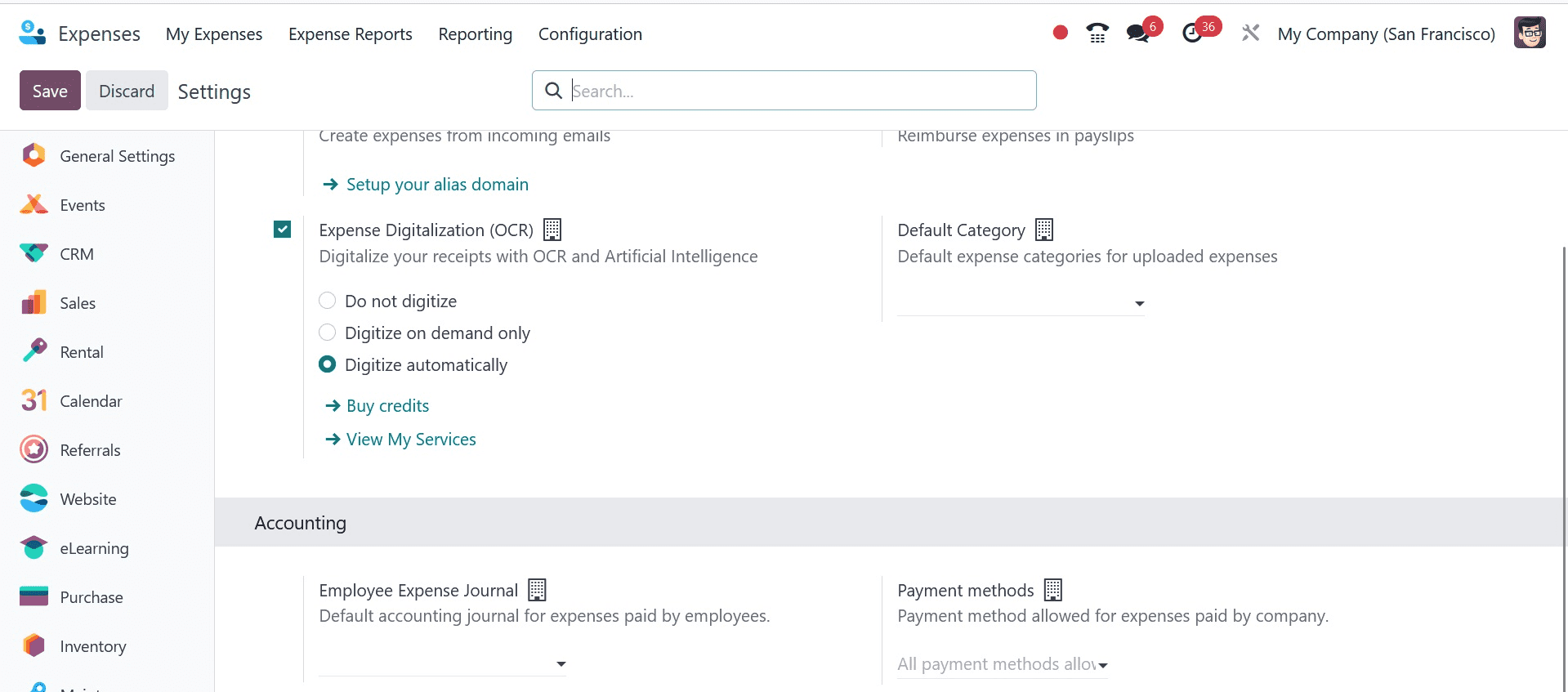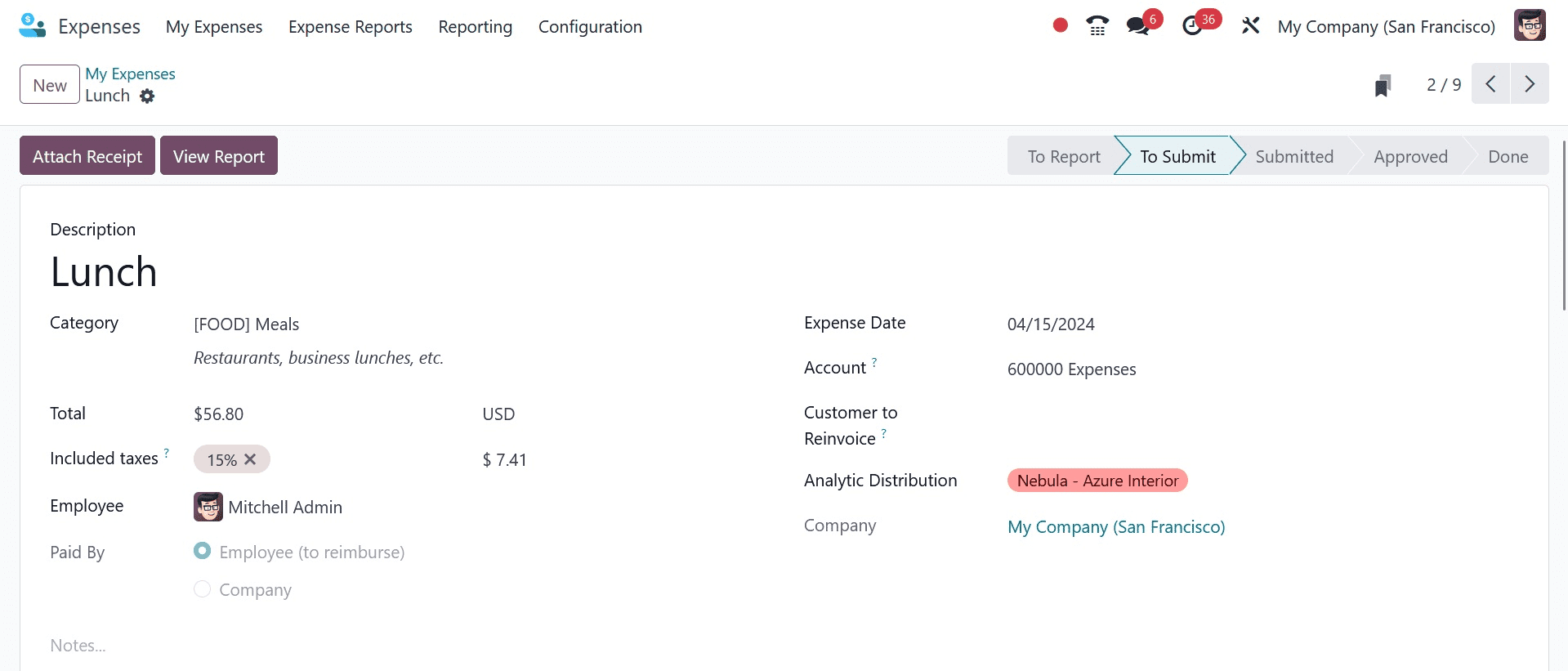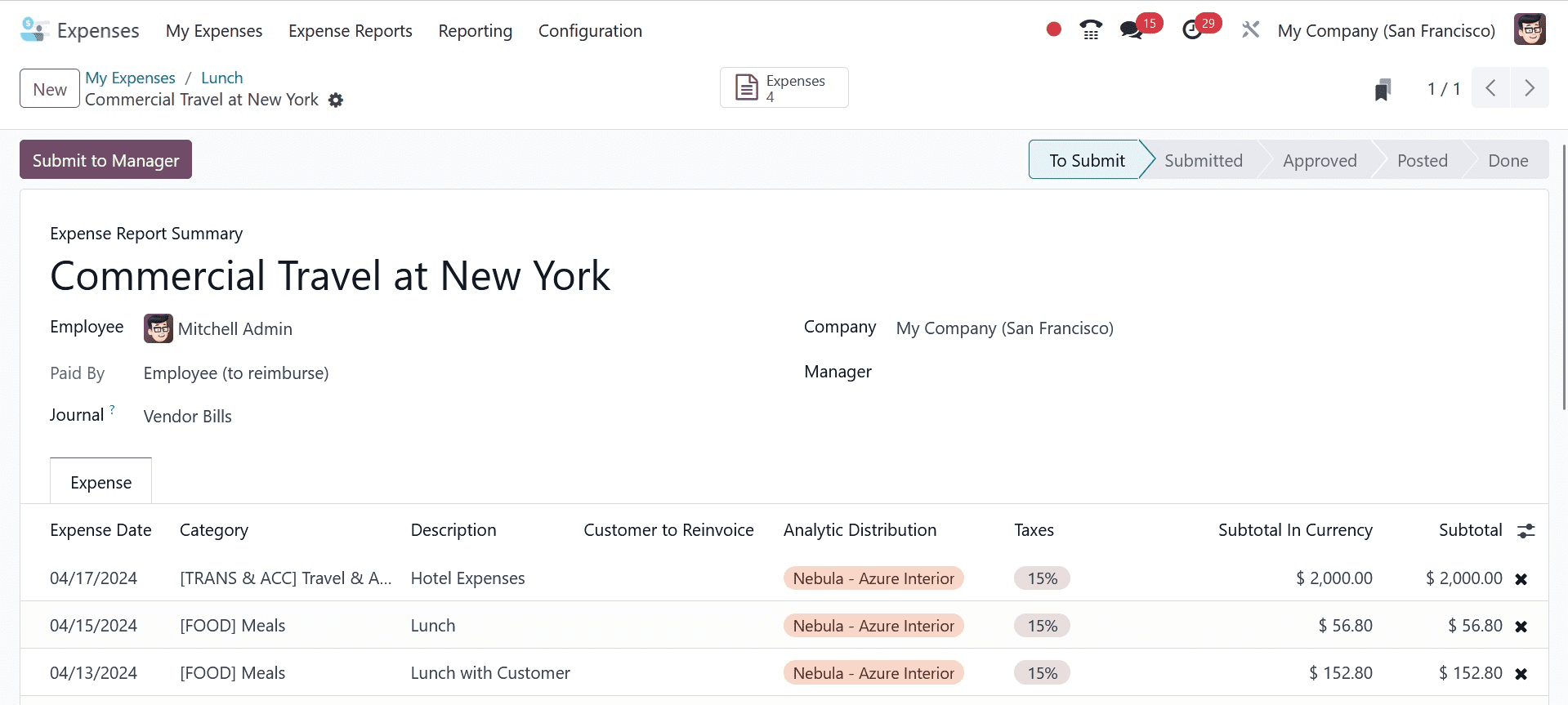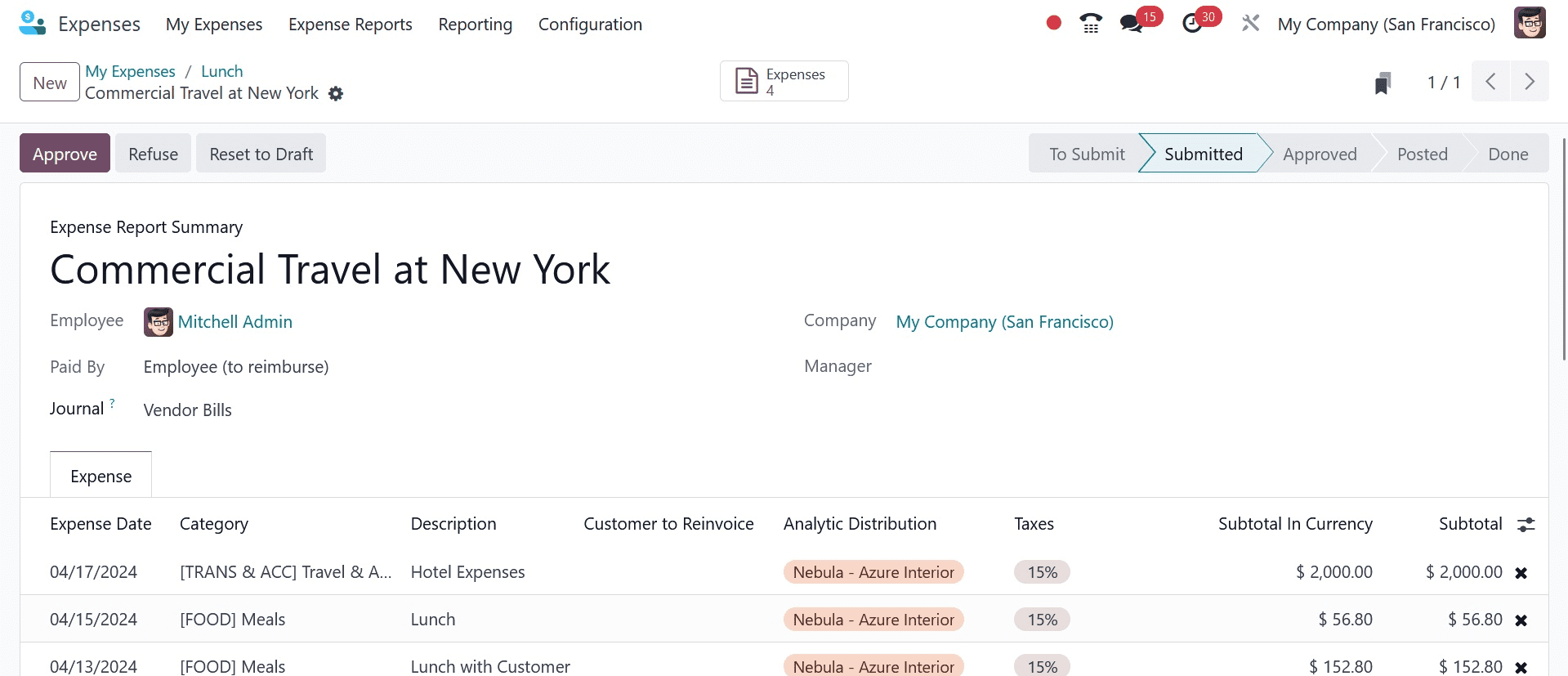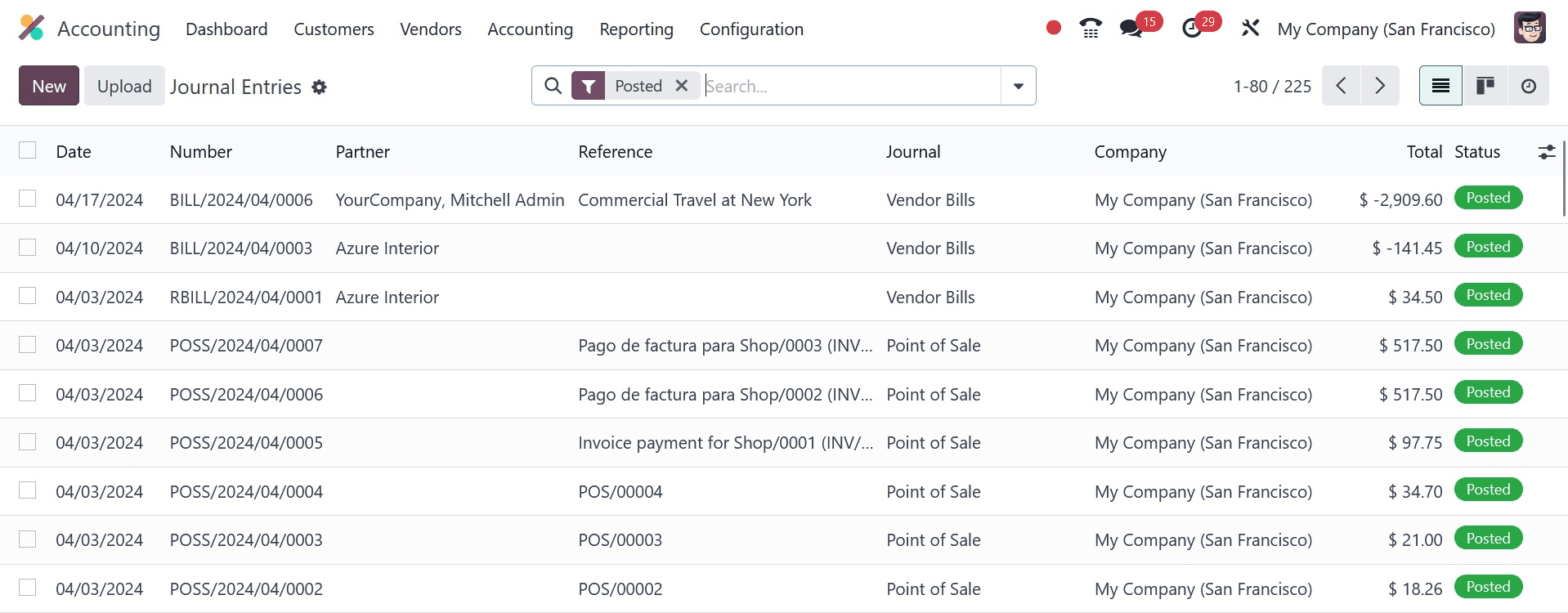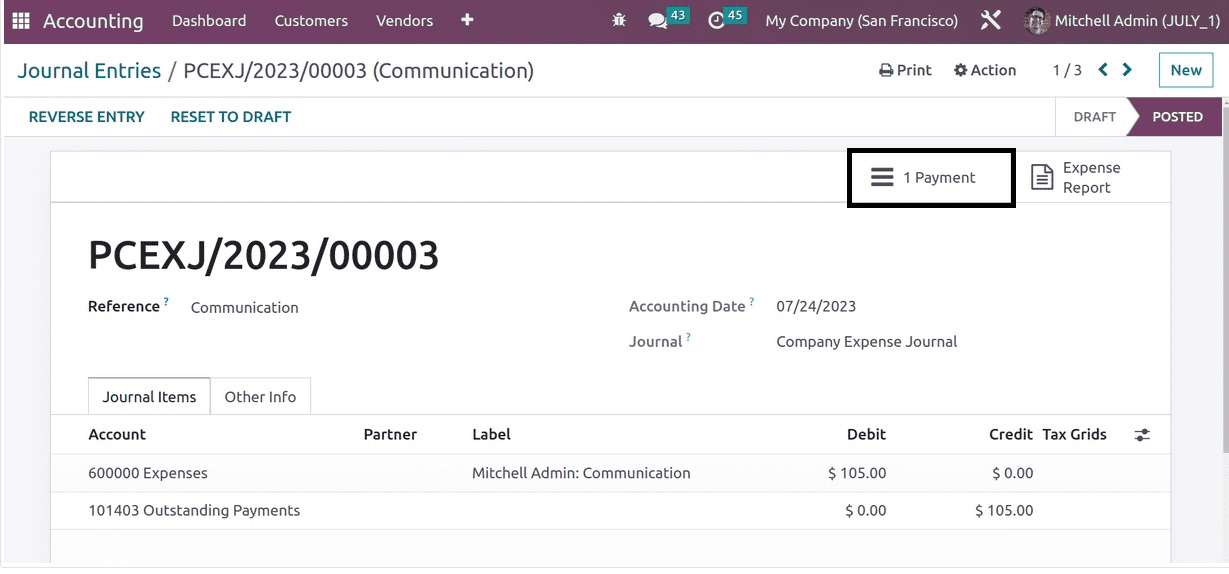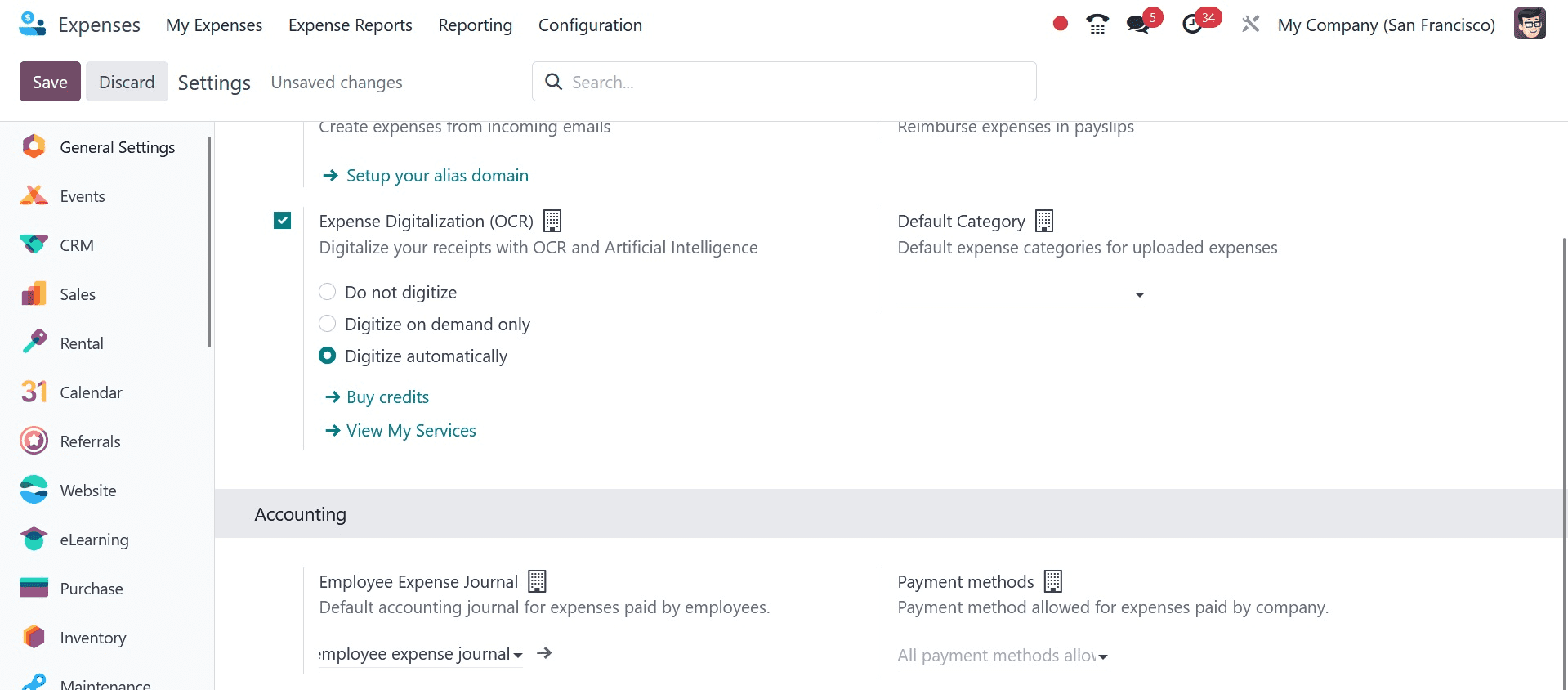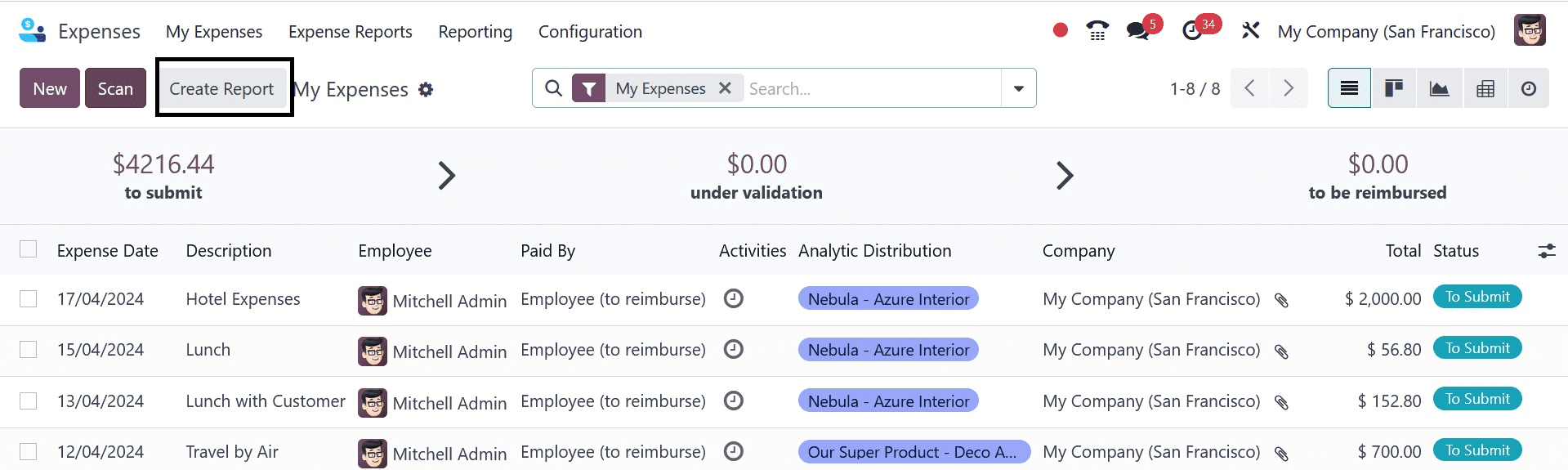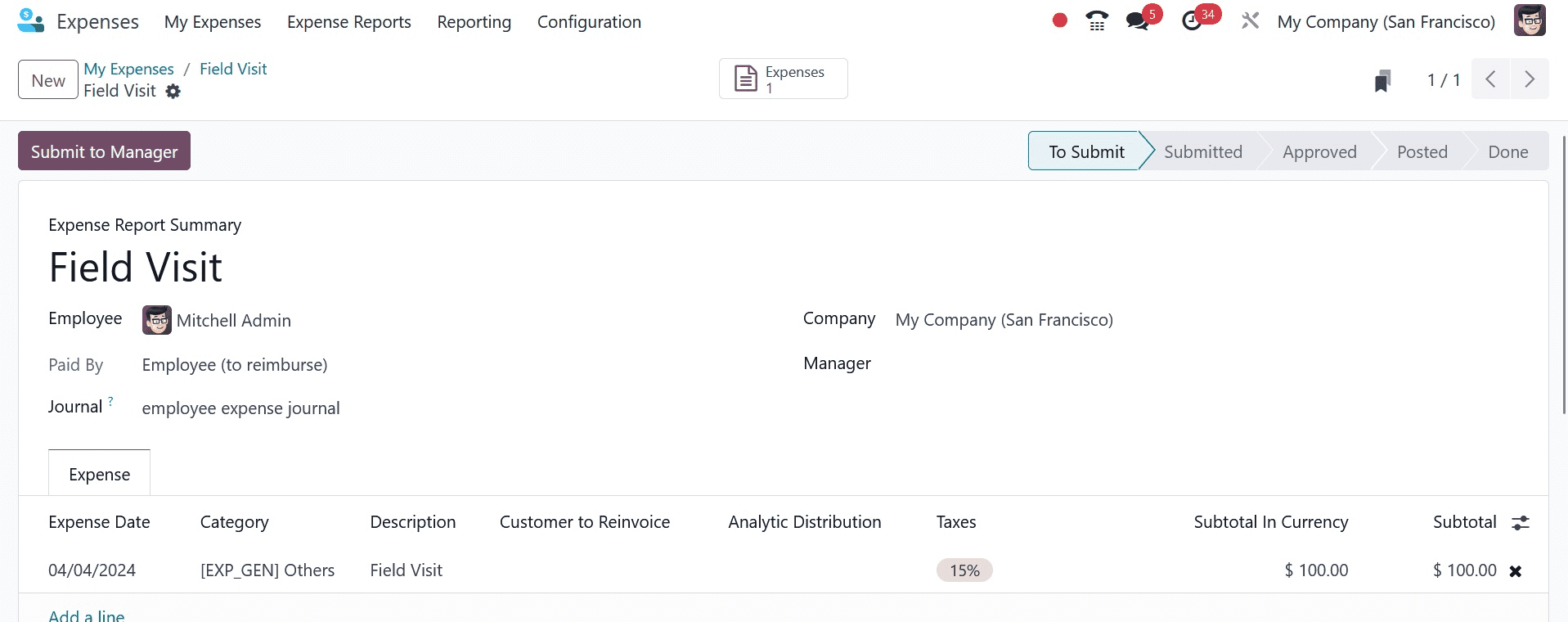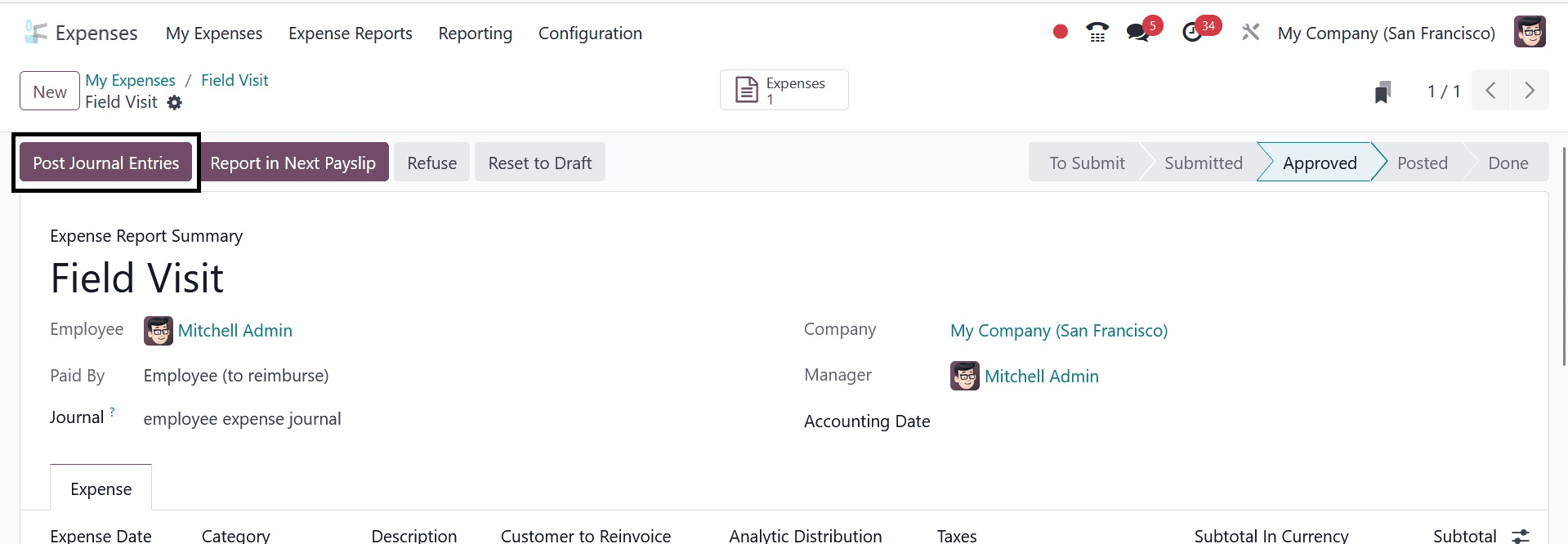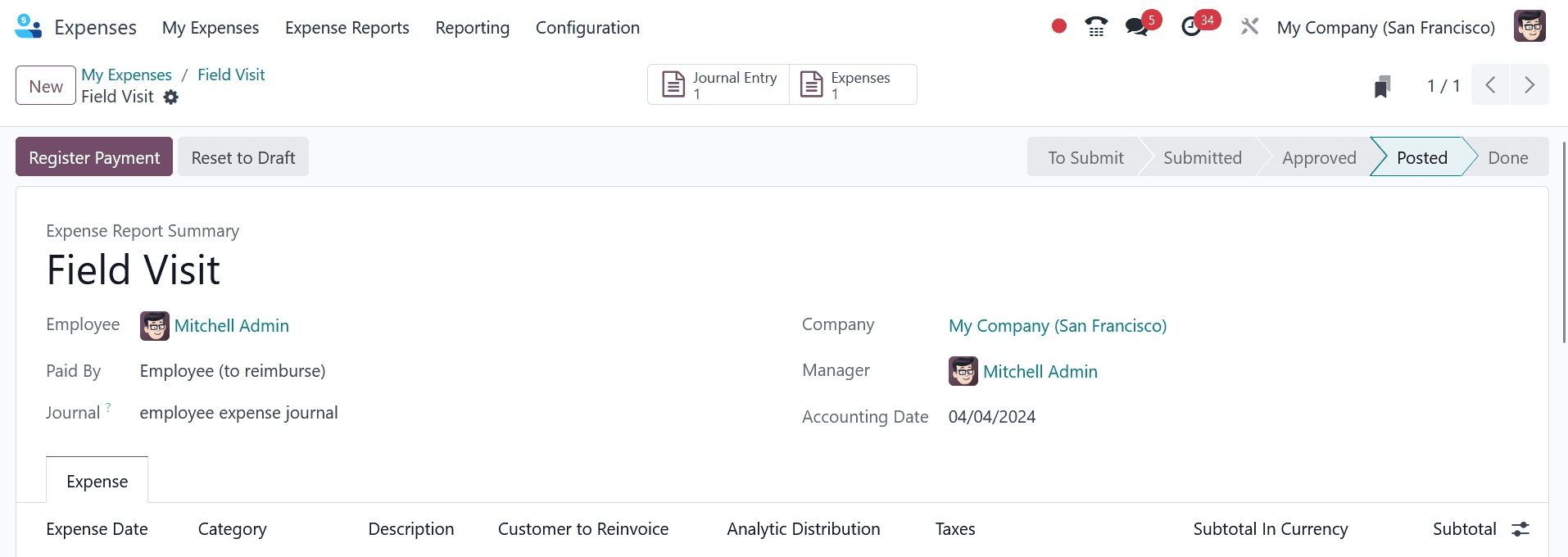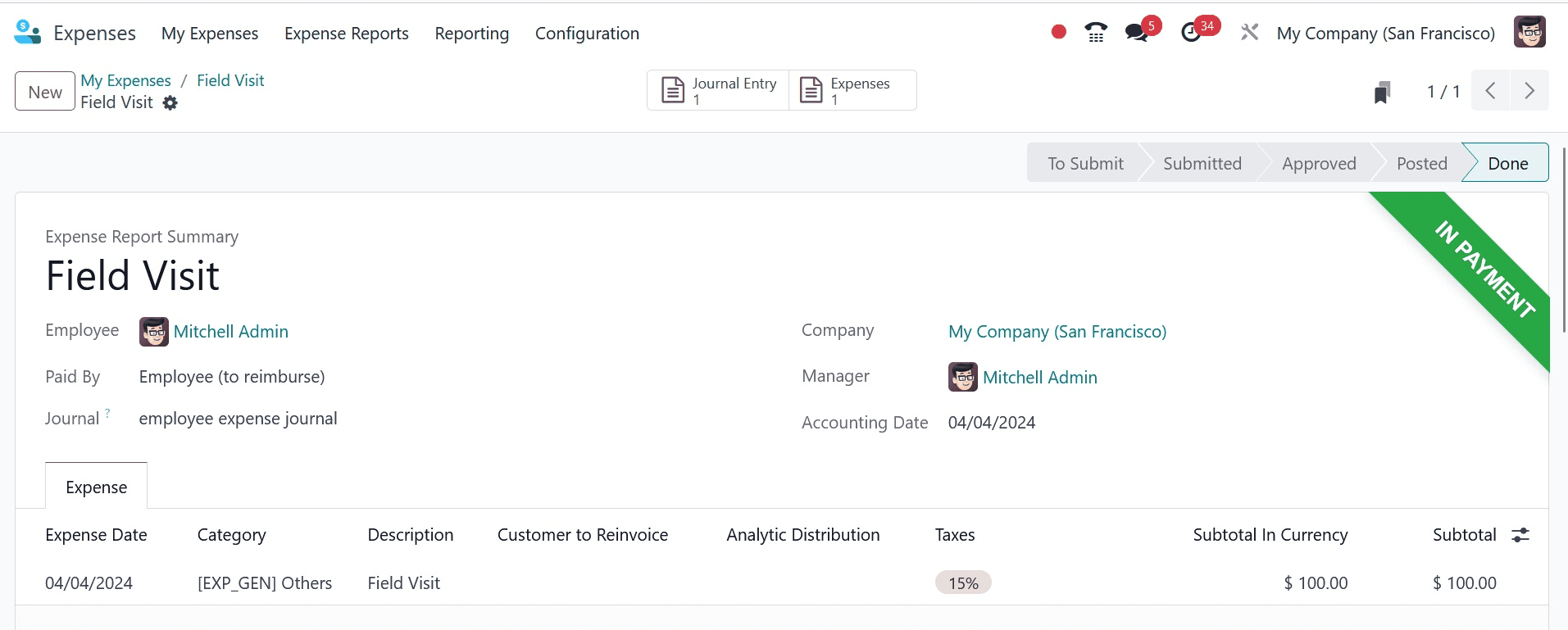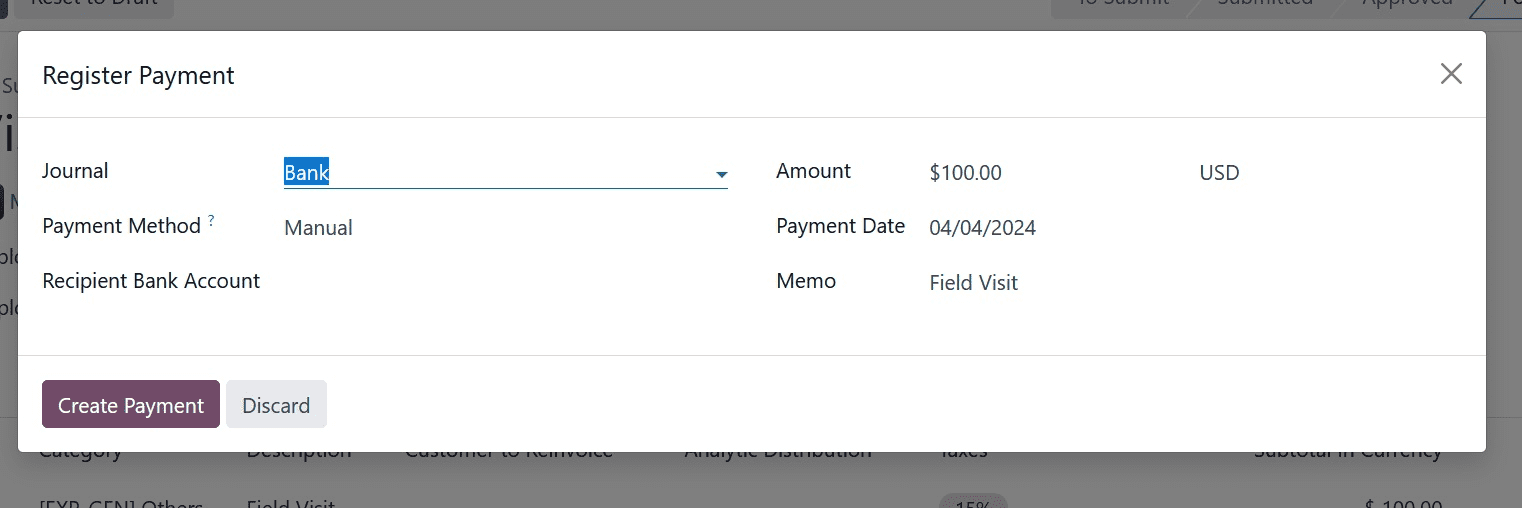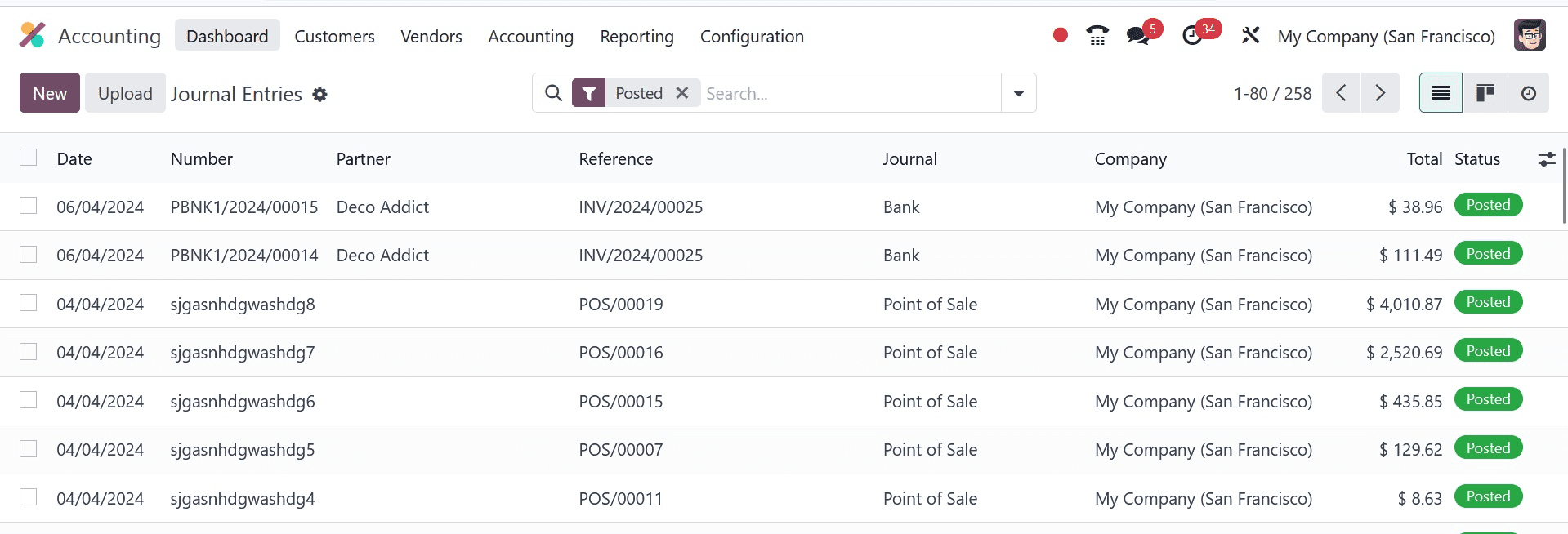Nhân viên là một phần thiết yếu của công ty. Trong những trường hợp khác, người lao động trả chi phí kinh doanh bằng tiền của mình. Phải tốn tiền cho một người nào đó đi công tác vì các nhiệm vụ liên quan đến công việc, chẳng hạn như các chuyến tham quan thực tế. Đôi khi công ty chi trả các chi phí này. Vì đây là chi phí kinh doanh nên nhân viên sẽ được tổ chức hoàn trả.
trong Phân hệ Odoo